Jak zwiększyć pamięć RAM w laptopie? Jaki RAM do laptopa?
Spis treści:
Jest to wskazane zwłaszcza dlatego, że wiele laptopów jest wyposażonych w mniejszą pojemność pamięci niż jest w stanie obsłużyć – widać to w specyfikacji urządzeń, gdzie znajdziemy informację na temat maksymalnej możliwej pojemności pamięci RAM dla danego laptopa oraz na temat tego, jaką pojemność zastosowano.
Polecane laptopy
Wynika to oczywiście z polityki producentów sprzętu. Każdy laptop jest na rynek wypuszczany w kilku, kilkunastu, a czasem nawet w kilkudziesięciu konfiguracjach, zróżnicowanych pod względem zamontowanych podzespołów i ceny. Wszystko po to, aby spełnić wymagania różnych klientów. Laptopy zazwyczaj wyróżniają się dość ograniczonymi możliwości rozbudowy (zupełnie odwrotnie niż w przypadku komputerów stacjonarnych) – często jedynymi elementami wymiennymi są dyski twarde, a także właśnie kości RAMu.
Dlaczego w ogóle warto rozważyć zwiększenie pamięci RAM w laptopie?
Oczywiście zanim zakupicie nowe kości, powinniście się zastanowić, czy dodatkowa ilość RAM jest Wam w ogóle potrzebna. Zależy to oczywiście od specyfiki obsługiwanych programów.
Pamięć pełni bardzo istotną funkcję w każdym komputerze – to w niej przechowywane są tymczasowe dane uruchomionych programów i aplikacji. Im więc wyższa pojemność pamięci RAM, tym pogramy będą obsługiwane szybciej. Pozwoli to również na pracę z kilkoma narzędziami w tym samym momencie.
Jeśli więc zauważyliśmy, że komputer działa zbyt wolno, a obsługa zaawansowanego oprogramowania bywa kłopotliwa, warto zastanowić się nad zakupem nowych kości. Jest to jednak tylko jeden z czynników, które okażą się pretekstem do zwiększenia ilości RAMu w laptopie. Warto to zrobić także w sytuacji, gdy:
- Kupując laptopa niezbyt dobrze oszacowaliśmy, jaka ilość pamięci RAM będzie odpowiednia do naszych potrzeb albo potrzeby te uległy zmianie. Przykład: w chwili zakupu korzystaliśmy z programów graficznych do edycji grafiki. Po czasie zaczęliśmy zajmować się także montażem wideo, co wymaga jeszcze większych zasobów. Zwiększenie zasobu pamięci RAM z pewnością ułatwiłaby pracę.
- Posiadamy laptopa gamingowego i w nowszych tytułach przydałaby się większa pojemność pamięci RAM.
- Chcemy przyspieszyć urządzenie i skrócić czas ładowania systemu operacyjnego.
Jak dobierać pamięć RAM do laptopa?
Wybór może być nieco bardziej skomplikowany niż w przypadku komputera stacjonarnego. Trzeba bowiem zwrócić uwagę na wiele istotnych kwestii, które decydują przede wszystkim o kompatybilności pamięci z pozostałymi podzespołami.
- Rodzaj posiadanego systemu (32 czy 64 bitowy)– ma to znaczenie kluczowe, ponieważ systemy Windows 32-bitowe nie wykorzystają pamięci RAM o pojemności powyżej 4 GB. Jeśli chcemy, by w laptopie znalazło się 8, 16 lub więcej GB pamięci RAM, powinien być to sprzęt z systemem 64-bitowym. Inaczej sytuacja wygląda przy Linuxie (tam nie ma tak drastycznych rozbieżności). Oczywiście obecnie sprzedawane laptopy z preinstalowanymi systemami dysponują wyłącznie wersjami 64-bitowymi, toteż problem ten dotyczyć będzie przede wszystkim starszego sprzętu.
- Maksymalna obsługiwana pojemność pamięci RAM– każdy laptop w swojej specyfikacji powinien mieć informację na temat tego, jaką może obsłużyć maksymalną pojemność pamięci RAM i tego należy się trzymać przy wyborze dodatkowej pamięci. Ograniczenia związane są z parametrami płyty głównej, a także procesora.
- Typ obsługiwanej pamięci– przede wszystkim należy upewnić się, że wybrany produkt jest pamięcią do laptopów (co powinno wynikać jednoznacznie z nazwy produktu, opisu, specyfikacji oraz z umiejscowienia w sklepie. O tym, że pamięć jest dedykowana laptopom, świadczy oznaczenie SO-DIMM), ale też zwrócić uwagę na standard pamięci, jaki może zostać zastosowany w laptopie. Jest to uzależnione od płyty głównej (informacja ta także znajduje się w specyfikacji). Aktualnie dominuje RAM do laptopa DDR4, ale w starszych urządzeniach mogą być to kości DDR3. Pamięci te nie są ze sobą kompatybilne, dlatego należy bezwzględnie zwracać uwagę na ten parametr.
- Częstotliwość taktowania– warto pamiętać o tym, że nie tylko pojemność pamięci RAM ma znaczenie, ale także jej taktowanie i ewentualne opóźnienia. Taktowanie powinno być jak najwyższe, a opóźnienia jak najniższe. Nadal należy jednak pamiętać, że wiele zależy od płyty głównej. To ona bowiem decyduje, jak szybki moduł RAM może zostać zamontowany.
- Pojemność dopasowana do potrzeb– ilości pamięci RAM w laptopach powinny być dopasowane do potrzeb użytkownika, a nie tylko do maksymalnych możliwości urządzenia. Do codziennego użytku podstawowego (programy multimedialne i biurowe) wystarczy 4 lub 8 GB. Do gier i prac graficznych przyda się co najmniej 16 GB, a do bardzo zaawansowanych działań można zastosować nawet 32 GB lub większą pojemność, o ile to możliwe.
Warto wspomnieć też o pamięci z obsługą ECC, szczególnie w przypadku, kiedy ma się zamiar zmodyfikować laptopa służącego do celów zawodowych. ECC (Error Corretion Code) to technologia, która pozwala na wychwytywanie i korektę błędów pamięci, wynikających z przekłamania jednego i dwóch bitów.
Wyposażone w nią kości pamięci są droższe, ale świetnie sprawdzają się w przypadku urządzeń, od których oczekuje się niezawodności, stabilności i płynnej, nieprzerwanej pracy. Trzeba pamiętać, że karty pamięci z technologią ECC muszą być kompatybilne z płytą główną, procesorem i biosem, dlatego też często w przypadku domowego, prywatnego użytku, mogą okazać się zbędnym, a nawet dość nieprzemyślanym wydatkiem. Ponadto w żaden sposób nie wpłyną na polepszenie jakości pracy i działanie urządzenia. Jednak jeśli chodzi o profesjonalne działania, wydają się być niemal niezbędne.
Jak zwiększyć RAM w laptopie?
Sam zakup kości RAM to za mało, trzeba jeszcze jakoś ją podłączyć do urządzenia. To, w jaki sposób należy się tym zająć i czy można będzie wykonać to samodzielnie, zależy od tego, z jaką sytuacją mamy do czynienia:
- Jeśli komputer dysponuje wbudowaną pamięcią RAM na płycie głównej, a także gniazdem lub gniazdami pamięci RAM, możemy dołożyć pamięć do wolnego gniazda lub wymienić kość pamięci z zajętego gniazda na kość o większej pojemności. Są dwa warianty na rozszerzenie lub wymianę pamięci:
- brak wbudowanej pamięci RAM na płycie + tylko jedno gniazdo zajęte.
- brak wbudowanej pamięci RAM na płycie + jedno gniazdo jest zajęte i jedno gniazdo wolne.
- brak wbudowanej pamięci RAM na płycie + dwa gniazda zajęte
Oczywiście niektóre laptopy dysponują większą liczbą wolnych slotów RAM. Mowa tu przede wszystkim o urządzeniach gamingowych i profesjonalnych. W ich przypadku skorzystać można z trzech, a nawet czterech modułów.
- Jeśli laptop nie posiada zintegrowanej pamięci RAM, a wyłącznie zajęte gniazda pamięci (lub gniazdo), należy wymienić pamięć na kość o wyższej pojemności. Są trzy warianty:
- brak wbudowanej pamięci RAM na płycie + tylko jedno gniazdo zajęte.
- brak wbudowanej pamięci RAM na płycie + jedno gniazdo jest zajęte i jedno gniazdo wolne.
- brak wbudowanej pamięci RAM na płycie + dwa gniazda zajęte
Warto wiedzieć!
W przypadku niektórych laptopów zwiększenie pamięci RAM okaże się niemożliwe. Będą to urządzenia, które korzystają wyłącznie ze zintegrowanej pamięci, wlutowanej w płytę główną. Na ich płytach głównych nie ma wolnych slotów, w których można umieści dodatkowe kości. Najczęściej tyczy się to kompaktowych, lekkich ultrabooków.
Odpowiedź na pytanie, czy można zwiększyć pamięć RAM w laptopie, zależna jest również od kilku innych czynników. Jednym z nich jest fakt, czy urządzenie wciąż jest na gwarancji. Jeśli tak, samodzielne modyfikacje mogą spowodować złamanie warunków gwarancyjnych i odrzucenie roszczeń gwarancyjnych na wypadek usterki.
Ważne jest też to, jak łatwy jest dostęp do gniazd pamięci RAM. W najlepszym położeniu znajdują się posiadacze laptopów z wydzielonymi klapkami serwisowymi – wystarczy odkręcić kilka śrubek i zdjąć zatrzaski, by móc wymieć RAM, a także, by dostać się do dysku twardego.
W innych urządzeniach pamięć RAM może być zdecydowanie bardziej ukryta i wymagać rozkręcenia większej ilości elementów. Warto wyszukać instrukcję serwisową dla posiadanego modelu laptopa, by zobaczyć na schemat i ulokowanie pamięci RAM w urządzeniu. Jeśli jest trudno dostępna lub nie jesteśmy pewni własnych umiejętności, sprzęt powinniśmy zanieść do serwisu. Wymiana lub dołożenie pamięci RAM nie będzie kosztowało wiele.
Zakup i montaż nowszych, pojemniejszych kości może okazać się bardzo trafioną decyzją. Zwłaszcza wówczas, gdy zależy nam na zwiększeniu potencjału laptopa, a także jego wydajności podczas obsługi nowych gier bądź szczególnie zaawansowanych programów. W każdym przypadku należy jednak upewnić się, czy dołożenie RAMu jest w ogóle możliwe i czy interesujące nas kości są kompatybilne z pozostałymi podzespołami.
Znajdziesz w Morele
Komputery 16GB RAM - Laptopy Lenovo - Laptopy Apple - Laptopy HP - Laptopy Dell
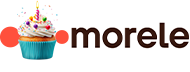



Komentarze (0)